Fügen Sie den Back-End-Dienst AWS Autoscaling hinzu
Effizientes Hosting von Anwendungen in einer Cloud erfordert eine einfache und kostengünstige Verwaltung der Ressourcen je nach Anwendungsbedarf. Um der steigenden Nachfrage gerecht zu werden, müssen Sie die Netzwerkressourcen nach oben skalieren. Unabhängig davon, ob die Nachfrage nachlässt, müssen Sie eine Reduzierung vornehmen, um unnötige Kosten durch ungenutzte Ressourcen zu vermeiden. Um die Kosten für die Ausführung der Anwendung zu minimieren, indem Sie nur so viele Instanzen bereitstellen, wie zu einem bestimmten Zeitpunkt erforderlich sind, müssen Sie den Datenverkehr, die Speicher- und CPU-Auslastung usw. ständig überwachen. Die manuelle Überwachung des Datenverkehrs ist jedoch umständlich. Damit die Anwendungsumgebung dynamisch nach oben oder unten skaliert werden kann, müssen Sie die Prozesse der Überwachung des Datenverkehrs und der Skalierung von Ressourcen bei Bedarf automatisieren.
Die NetScaler ADC VPX-Instanz ist in den AWS Auto Scaling-Service integriert und bietet folgende Vorteile:
- Lastverteilung und Verwaltung: Server werden automatisch so konfiguriert, dass sie je nach Bedarf hoch- und herunterskaliert werden. Die VPX-Instanz erkennt Autoscale-Gruppen im Back-End-Subnetz automatisch und ermöglicht es einem Benutzer, die Autoscale-Gruppen auszuwählen, um die Last auszugleichen. All dies erfolgt durch die automatische Konfiguration der virtuellen IP-Adressen und der Subnetz-IP-Adressen auf der VPX-Instanz.
- Hochverfügbarkeit: Erkennt Autoscale-Gruppen, die sich über mehrere Availability Zones erstrecken, und verteilt die Serverlast.
-
Bessere Netzwerkverfügbarkeit: Die VPX-Instanz unterstützt:
- Backend-Server auf verschiedenen VPCs mithilfe von VPC-Peering
- Backend-Server auf denselben Platzierungsgruppen
- Backend-Server in verschiedenen Verfügbarkeitszonen
- Sorgfältiger Verbindungsabbruch: Mithilfe der Funktion GracefulTimeout werden Autoscale-Server ordnungsgemäß entfernt und so der Verlust von Client-Verbindungen vermieden, wenn eine Scale-Down-Aktivität auftritt.
Diagramm: AWS Autoscaling-Service mit einer NetScaler ADC VPX-Instanz
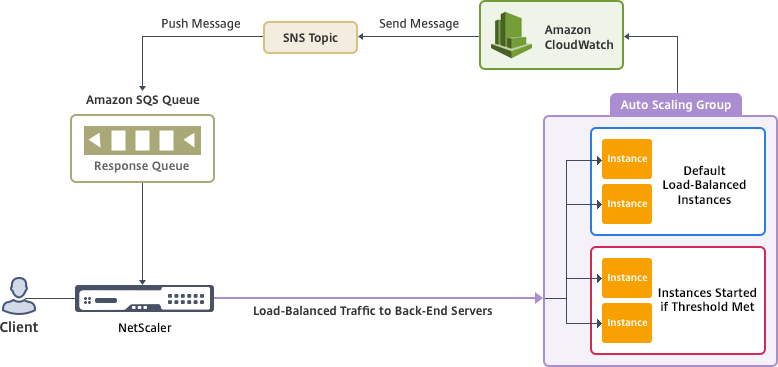
Dieses Diagramm zeigt, wie der AWS Autoscaling-Service mit einer NetScaler ADC VPX-Instanz (Load Balancing Virtual Server) kompatibel ist. Weitere Informationen finden Sie in den folgenden AWS-Themen.
- Gruppen automatisch skalieren
- Cloud-Uhr
- Einfacher Benachrichtigungsdienst (SNS)
- Einfacher Warteschlangendienst (Amazon SQS)
Voraussetzungen
Bevor Sie Autoscaling mit Ihrer Citrix ADC VPX-Instanz verwenden, müssen Sie die folgenden Aufgaben ausführen.
-
Lesen Sie die folgenden Themen:
-
Erstellen Sie eine NetScaler ADC VPX-Instanz auf AWS entsprechend Ihren Anforderungen.
- Weitere Informationen zum Erstellen einer eigenständigen Citrix ADC VPX-Instanz finden Sie unter Bereitstellen einer eigenständigen Citrix ADC VPX-Instanz auf AWS und Szenario: eigenständige Instanz
- Weitere Informationen zum Bereitstellen von VPX-Instanzen im HA-Modus finden Sie unter Bereitstellen eines Hochverfügbarkeitspaars auf AWS.
Hinweis:
Citrix empfiehlt die CloudFormation-Vorlage zum Erstellen von NetScaler ADC VPX -Instanzen in AWS.
Citrix empfiehlt, drei Schnittstellen zu erstellen: eine für das Management (NSIP), eine für den Client zugewandten virtuellen LB-Server (VIP) und eine für Subnetz-IP (NSIP).
-
Erstellen Sie eine AWS Autoscale-Gruppe. Wenn Sie keine bestehende Autoscaling-Konfiguration haben, müssen Sie:
a) Erstellen Sie eine Startkonfiguration
b) Erstellen Sie eine Autoscaling-Gruppe
c) Überprüfen Sie die Autoscaling-Gruppe
Weitere Informationen finden Sie unter http://docs.aws.amazon.com/autoscaling/latest/userguide/GettingStartedTutorial.html.
-
In der AWS Autoscale-Gruppe müssen Sie mindestens eine Scale-Down-Richtlinie angeben. Die Citrix ADC VPX-Instanz unterstützt nur die Step Scaling-Richtlinie. Die einfache Skalierungsrichtlinie und die Skalierungsrichtlinie Target Tracking werden für die Autoscale-Gruppe nicht unterstützt.
Fügen Sie den AWS Autoscaling-Service zu einer Citrix ADC VPX-Instanz hinzu
Sie können den Autoscaling-Dienst mit einem einzigen Klick zu einer VPX-Instanz hinzufügen, indem Sie die GUI verwenden. Gehen Sie wie folgt vor, um den Autoscaling-Dienst zur VPX-Instanz hinzuzufügen:
-
Melden Sie sich mit Ihren Anmeldeinformationen für
nsrootbei der VPX-Instanz an. -
Wenn Sie sich zum ersten Mal bei der Citrix ADC VPX-Instanz anmelden, wird die Standard-Cloud-Profilseite angezeigt. Wählen Sie die AWS Autoscaling-Gruppe aus dem Drop-down-Menü aus und klicken Sie auf Erstellen, um ein Cloud-Profil zu erstellen. Klicken Sie auf Überspringen, wenn Sie das Cloud-Profil später erstellen möchten.
Punkte, die beim Erstellen eines Cloud-Profils berücksichtigtwerden müssen: Standardmäßig erstellt und fügt die CloudFormation-Vorlage die folgende IAM-Rolle an.
{ "Version": "2012-10-17", "Statement": \[ { "Action": \[ "ec2:DescribeInstances", "ec2:DescribeNetworkInterfaces", "ec2:DetachNetworkInterface", "ec2:AttachNetworkInterface", "ec2:StartInstances", "ec2:StopInstances", "ec2:RebootInstances", "autoscaling:\*", "sns:\*", "sqs:\*" “iam: SimulatePrincipalPolicy” “iam: GetRole” \], "Resource": "\*", "Effect": "Allow" } \] } <!--NeedCopy-->Stellen Sie sicher, dass die IAM-Rolle einer Instanz über die entsprechenden Berechtigungen verfügt.
- Die IP-Adresse des virtuellen Servers wird automatisch von der für die VPX-Instanz verfügbaren freien IP-Adresse abgeleitet. https://docs.aws.amazon.com/AWSEC2/latest/UserGuide/MultipleIP.html#ManageMultipleIP
- Die Autoscale-Gruppe wird aus der Autoscale-Gruppe, die in Ihrem AWS-Konto konfiguriert ist, vorab aufgefüllt. http://docs.aws.amazon.com/autoscaling/latest/userguide/AutoScalingGroup.html.
- Stellen Sie bei der Auswahl des Autoscaling-Group-Protokolls und -Ports sicher, dass Ihre Server diese Protokolle und Ports abhören und dass Sie den richtigen Monitor in der Servicegruppe binden. Standardmäßig wird der TCP-Monitor verwendet.
- Für den SSL-Protokolltyp Autoscaling ist der virtuelle Lastausgleichsserver oder die Servicegruppe nach der Erstellung des Cloud-Profils aufgrund eines fehlenden Zertifikats ausgefallen. Sie können das Zertifikat manuell an den virtuellen Server oder die Dienstgruppe binden.
- Wählen Sie die Option Graceful Timeout, um Autoscale-Server ordnungsgemäß zu entfernen. Wenn diese Option nicht ausgewählt ist, wird die Gruppe Server in der Autoscale-Gruppe sofort entfernt, nachdem die Last gesunken ist, was zu einer Betriebsunterbrechung für die vorhandenen verbundenen Clients führen kann. Wählen Sie Graceful aus und geben Sie ein Timeout-Mittel für den Fall einer Reduzierung. Die VPX-Instanz entfernt den Server nicht sofort, sondern markiert einen der Server für das geordnete Löschen. Während dieses Zeitraums lässt die Instanz keine neuen Verbindungen zu diesem Server zu. Bestehende Verbindung wird bereitgestellt, bis das Timeout eintritt, und nach einem Timeout entfernt die VPX-Instanz den Server.
Abbildung: Seite Standard-Cloud-Profil
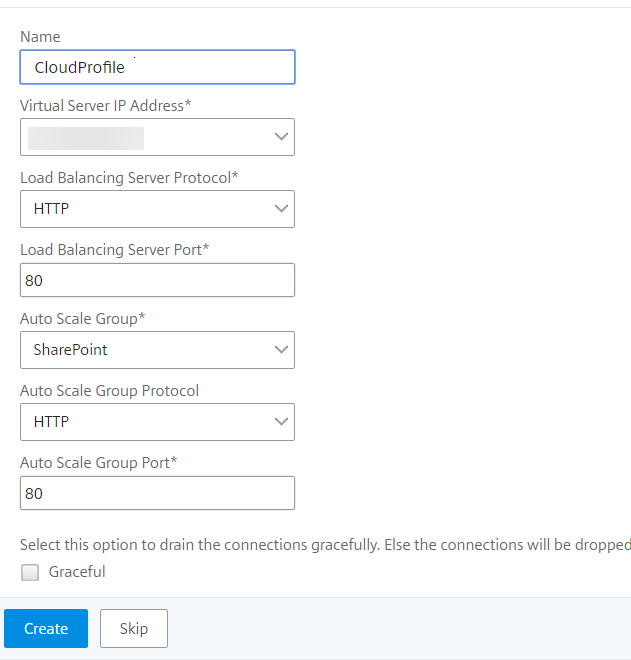
-
Wenn Sie nach der ersten Anmeldung ein Cloud-Profil erstellen möchten, gehen Sie in der GUI zu System > AWS > Cloud-Profil und klicken Sie auf Hinzufügen.
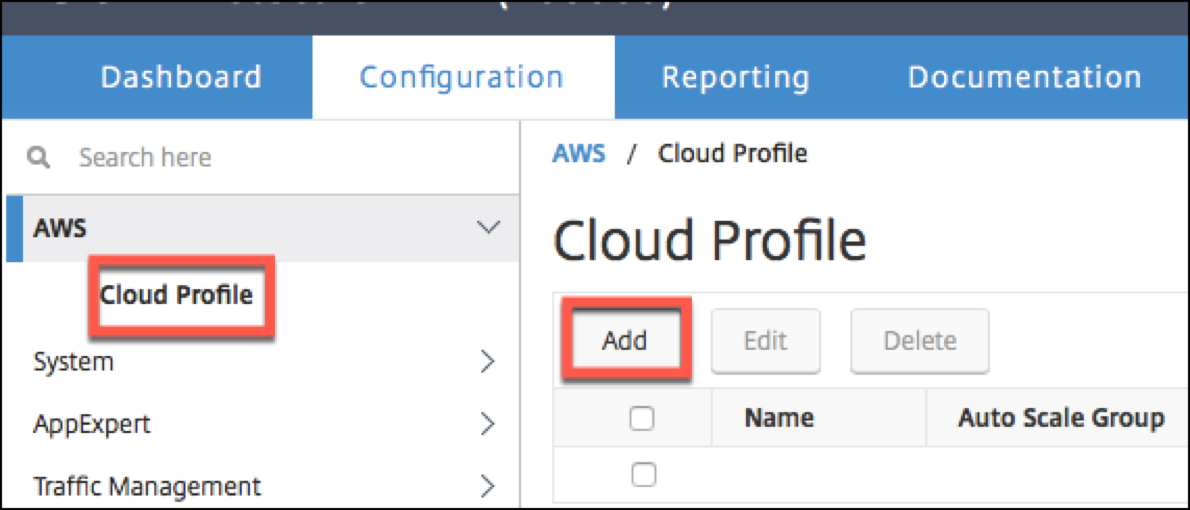
Die Konfigurationsseite „ Cloud-Profil erstellen “ wird angezeigt.
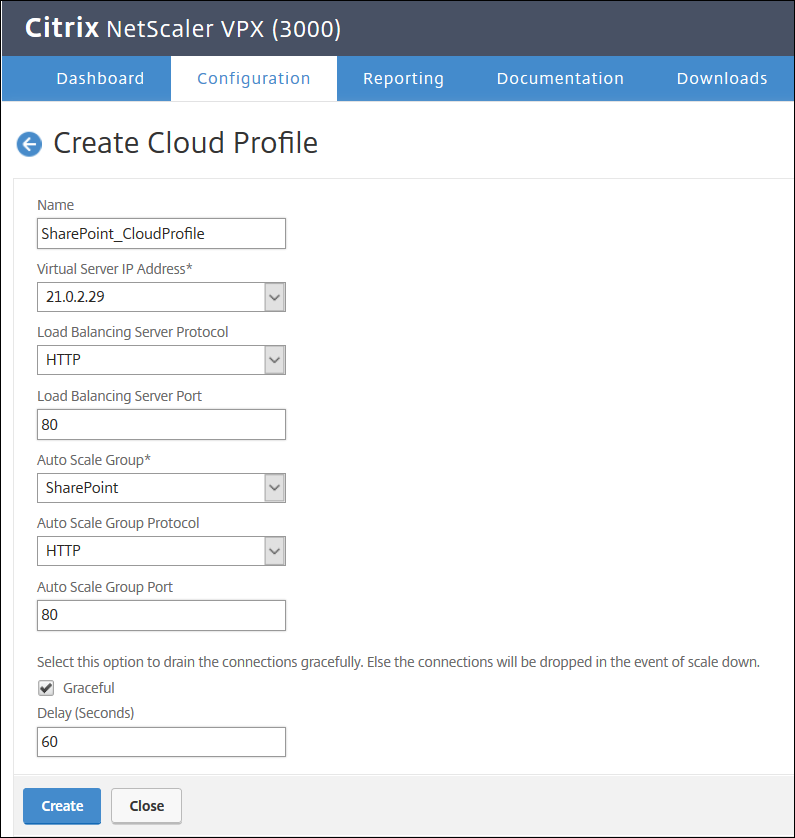
Cloud Profile erstellt einen virtuellen NetScaler ADC-Lastenausgleichsserver und eine Dienstgruppe mit Mitgliedern als Server der Autoscaling-Gruppe. Ihre Back-End-Server müssen über das auf der VPX-Instanz konfigurierte SNIP erreichbar sein.
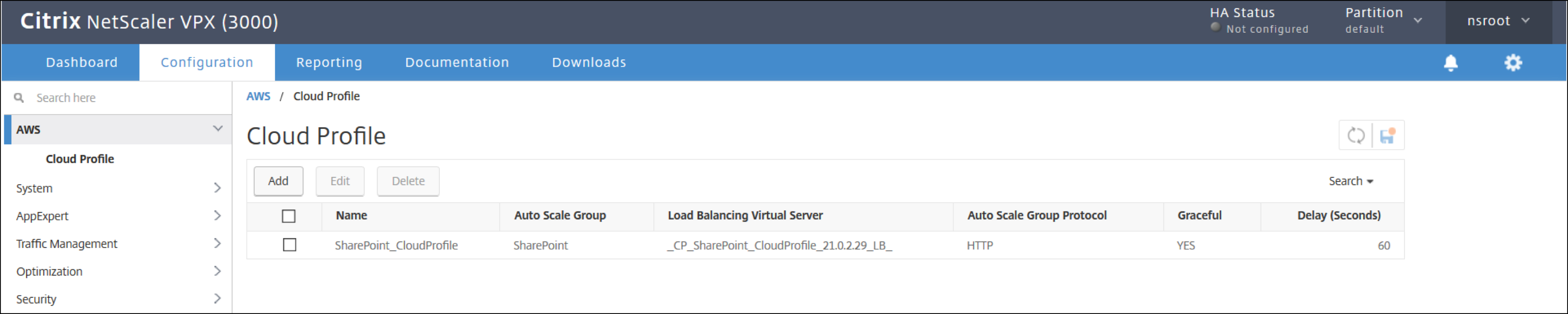
Hinweis:
Informationen zu AutoScale finden Sie in der AWS-Konsole unter EC2 > Dashboard > Auto Scaling > Auto Scaling Group.